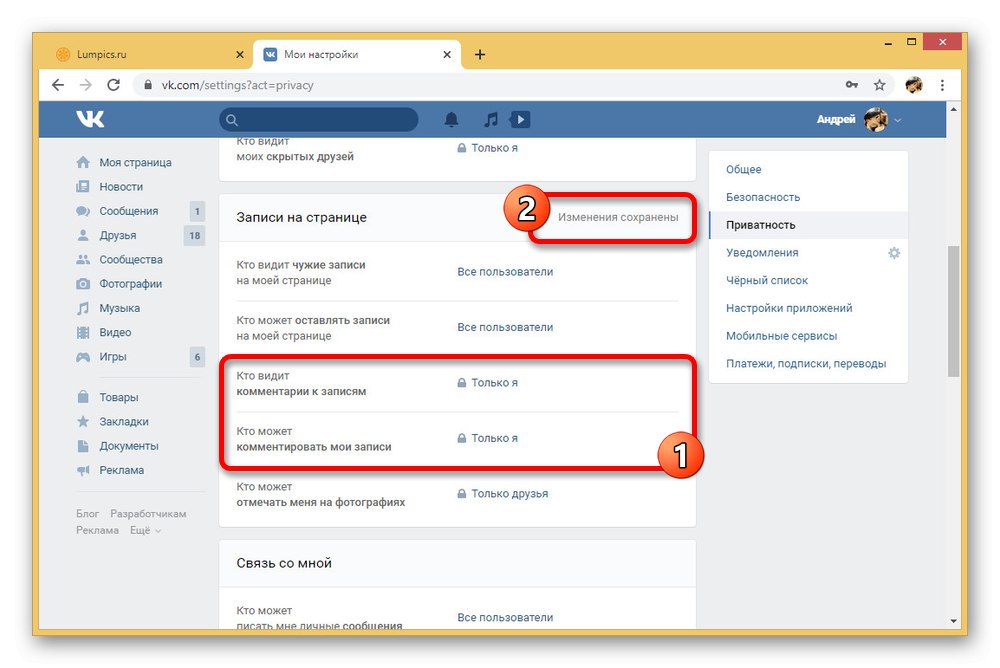Иако су коментари на друштвеној мрежи ВКонтакте једна од важних функција које омогућавају корисницима да отворено комуницирају једни с другима у заједницама и на неким другим местима, они понекад могу бити неприкладни. С тим у вези, програмери овог ресурса додали су подешавања која вам омогућавају да ограничите или потпуно онемогућите могућност коментарисања. Током данашњег чланка детаљније ћемо размотрити поступак за деактивирање коментара на примеру личне странице и заједнице.
Онемогућите коментаре на ВК страници
Пре свега, морате обратити пажњу на онемогућавање таквих уноса директно у корисничком профилу помоћу подешавања странице. Потребне опције су доступне без ограничења у свим постојећим верзијама веб локације, од којих је свака представљена у наставку.
Метод 1: Веб локација
Онемогућавање коментара на веб локацији ВКонтакте врши се кроз засебан одељак са параметрима приватности, који заправо имају минималне разлике од осталих верзија ресурса. У исто време, ако желите, коментари се могу или потпуно деактивирати, тако да нико не може остављати или видети поруке, или бити ограничени на неке кориснике.
- На горњој табли у десном углу кликните на име рачуна и кроз мени који се појави идите на „Подешавања“.
- Овде треба да проширите пододељак "Приватност" и пронађите блок "Објаве на зиду"... Имајте на уму, упркос имену блока, параметри се примењују на готово сваки одељак веб локације, укључујући медијске датотеке.
- Кликните везу насупрот црте „Ко види коментаре на постове“ и „Ко може да коментарише моје уносе“... Помоћу падајуће листе подесите параметар "Само ја".
- Да бисмо онемогућили коментаре, као што је поменуто, није потребно потпуно деактивирати поруке, јер је сасвим могуће ограничити се на одређене кориснике. Шта год да одаберете, чување се одвија у аутоматском режиму, па ће бити довољно да напустите одељак.
![Пример исправних подешавања приватности на веб локацији ВКонтакте]()
- На веб локацији ВК, подразумевано је могуће прегледати страницу у име неовлашћених корисника. Ово се може користити из одељка "Приватност"како бисте били сигурни да не постоји дугме за креирање коментара.
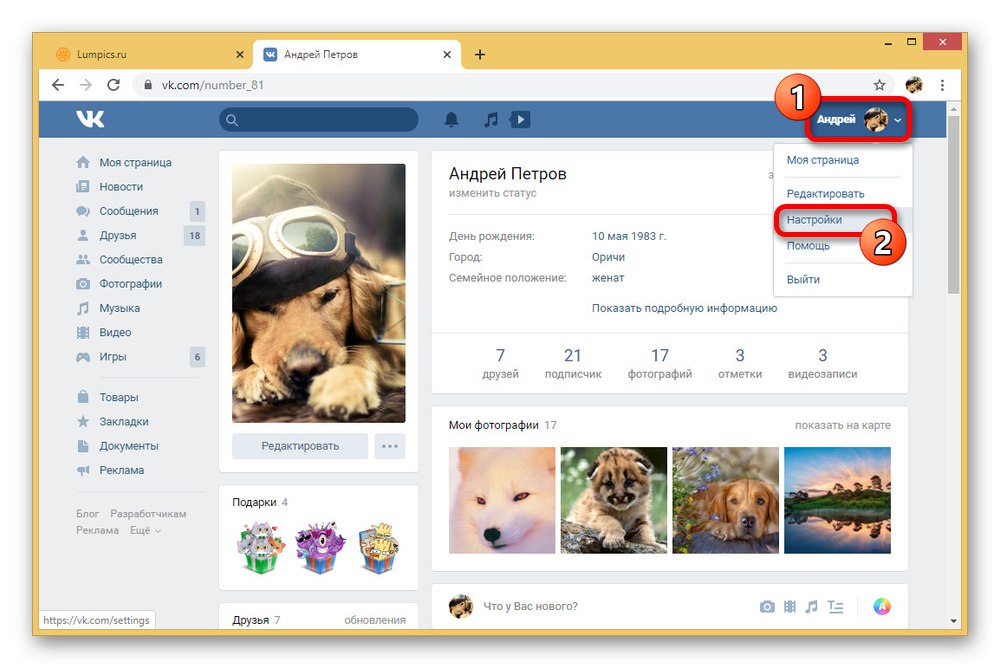
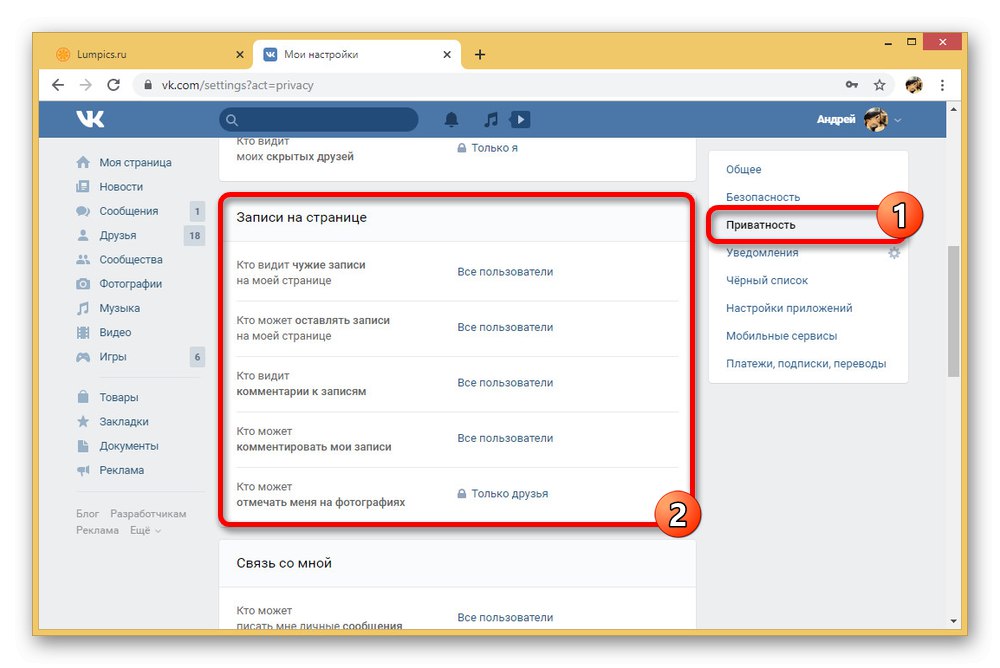
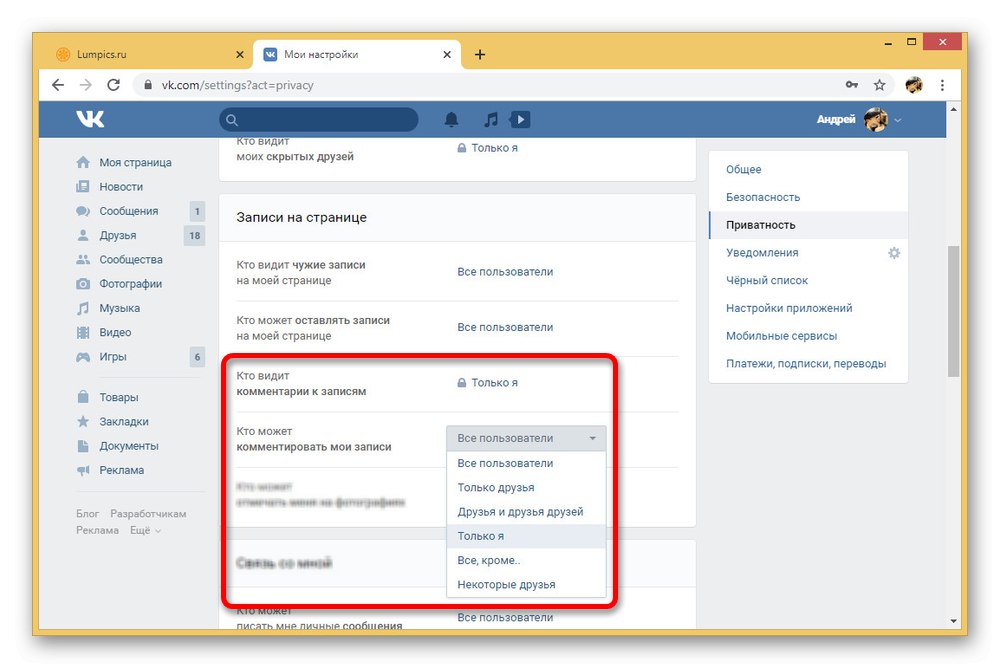
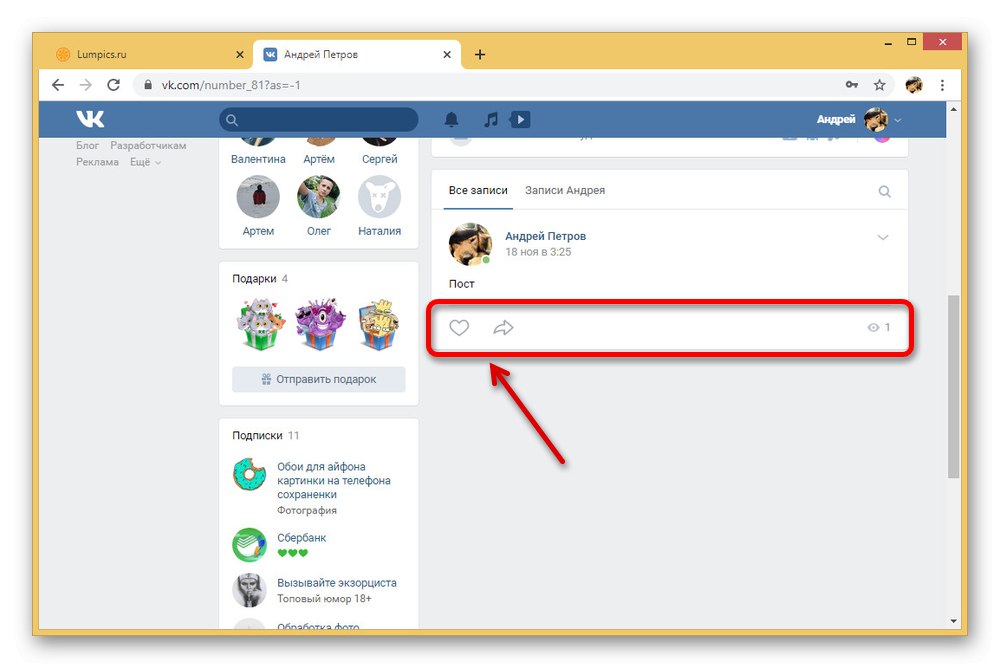
Због последњег параграфа упутстава, веб локација се може сматрати погоднијом у смислу постављања приватности коментара, ако је потребно, непосредне провере уноса на страници.
2. метод: Мобилна апликација
Као и на веб локацији, у званичној апликацији ВКонтакте за мобилне уређаје сви потребни параметри су у посебном одељку. У овом случају, главна разлика у овом случају је искључиво интерфејс, док су сама подешавања потпуно идентична првим опцијама.
- Користите навигациону траку у дну екрана да бисте прешли на страницу главног менија и користите дугме зупчаника у горњем десном углу.
- Отворите пододељак кроз следећу листу "Приватност" и пронађите блок "Објаве на зиду"... Овде постоје само две тачке интереса: „Ко може да оставља коментаре“ и „Ко види коментаре“.
- Промените их једну по једну подешавањем вредности "Само ја", и ово је крај поступка.
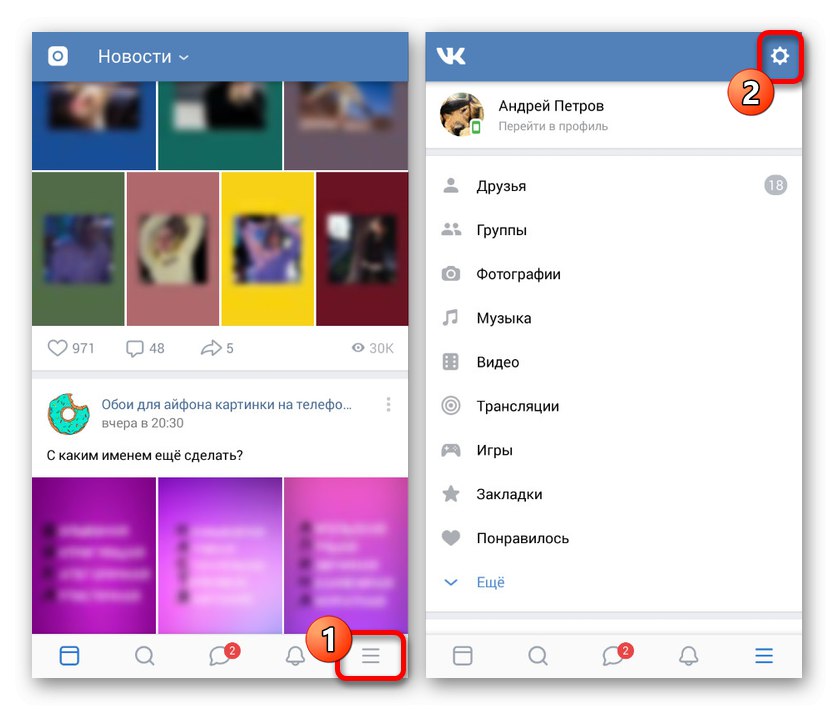
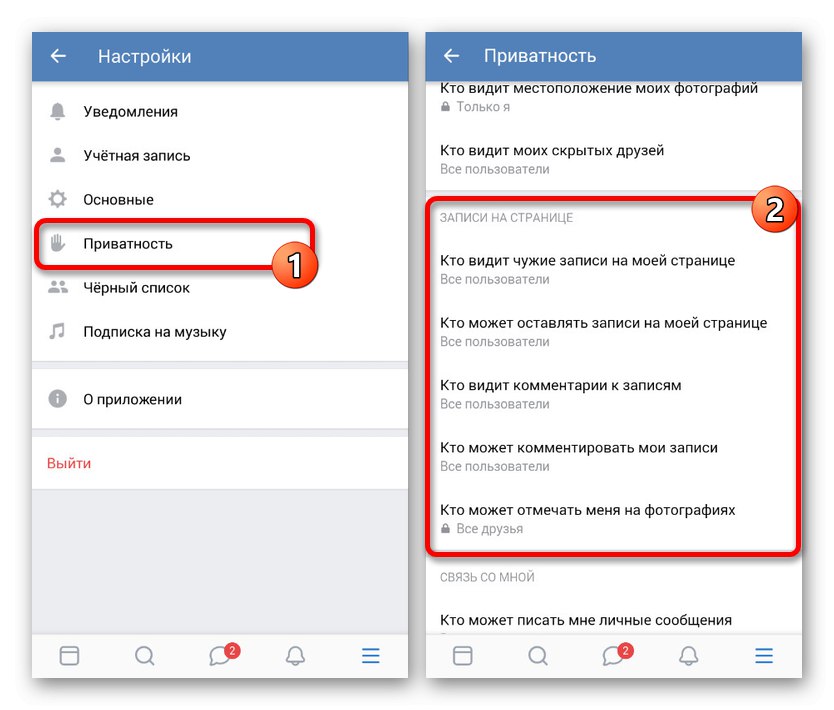
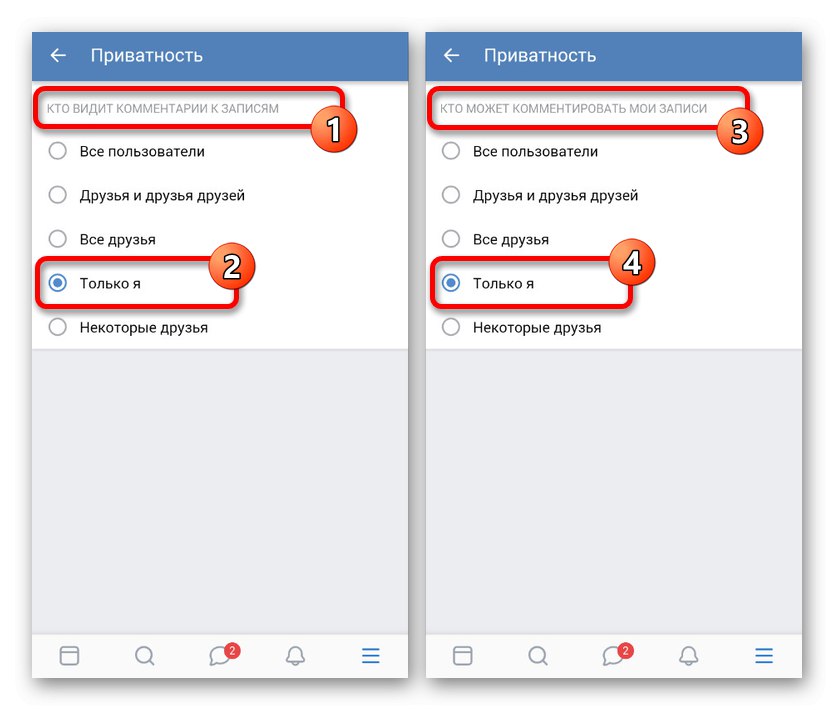
Нажалост, овде не можете да проверите изглед странице у име другог корисника, тако да морате веровати подешавањима по речи.
Онемогући коментаре у ВК групи
Деактивација коментара у заједници ВК, било то „Јавна страница“ или "Група", значајно се разликује од личног профила, не само у погледу интерфејса, већ и због ограничења.Конкретно, ни на веб локацији ни у апликацији не може се дозволити коментарисање за појединачне кориснике, јер се прекид везе у сваком случају односи чак и на администрацију јавности.
Метод 1: Веб локација
Контролна табла заједнице ВКонтакте првобитно је прилагођена за употребу са верзије рачунара на рачунару, па стога вероватно нећете имати потешкоћа. Да бисте се решили коментара у групи, биће довољно да посетите један од одељака са подешавањима, а да имате потребан ниво права.
Прочитајте такође: Подешавања ВК групе
- На почетној страници заједнице са десне стране пронађите и кликните на "Контрола".
- Кроз помоћни мени идите на картицу "Одељци" и пронађите предмет овде "Зид".
- Кликните на следећу везу и користите падајући мени да бисте поставили вредност „Затворено“... Обавезно прочитајте уграђену помоћ за ВК како бисте се унапред решили непотребних питања.
- На дну странице кликните "Сачувати" да бисте довршили и опционо се вратили на почетну страницу јавности.
- Ако су промене примењене исправно, могућност остављања коментара испод сваког уноса нестаће, чак и ако сте власник групе. Међутим, старе поруке ће и даље бити доступне за преглед.
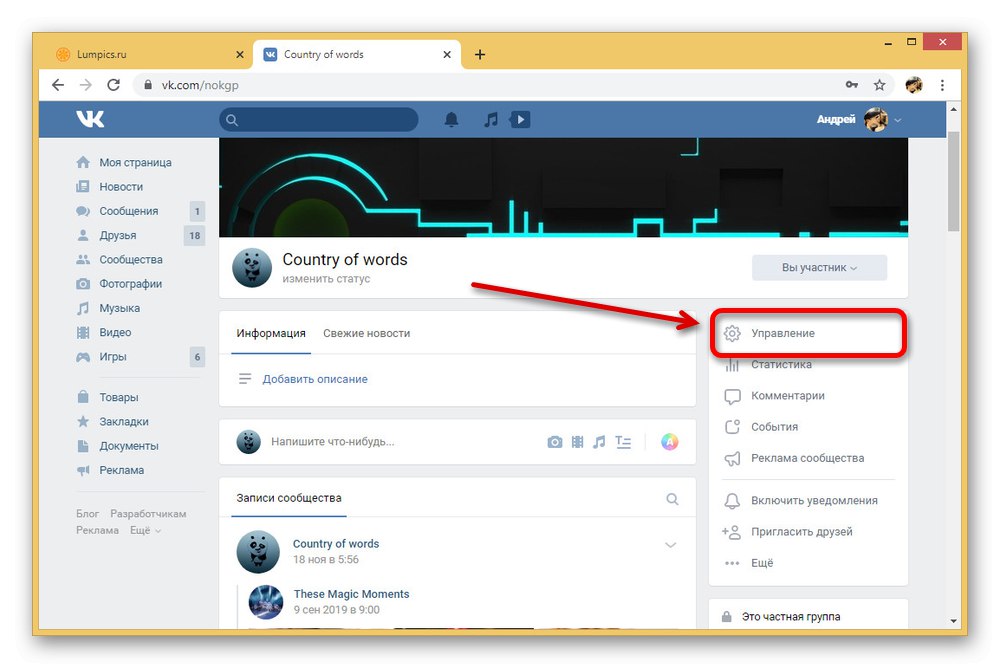
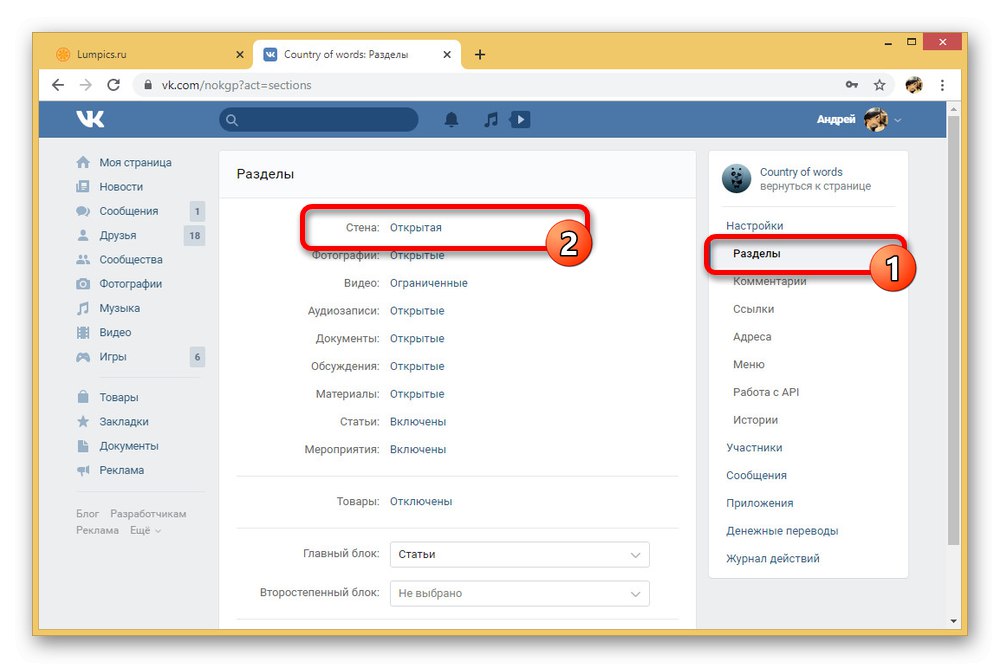
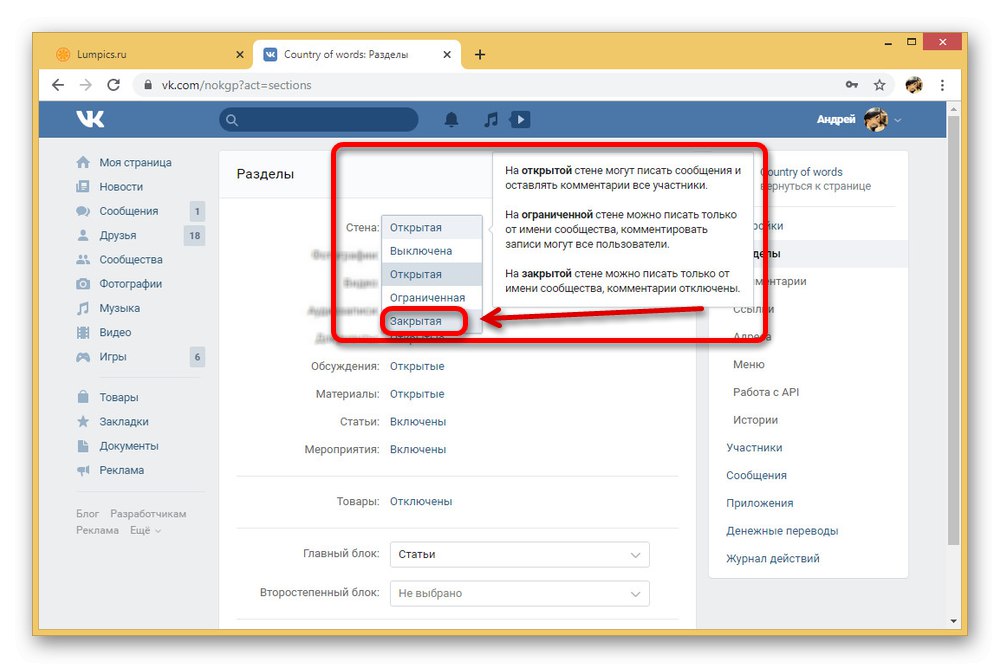
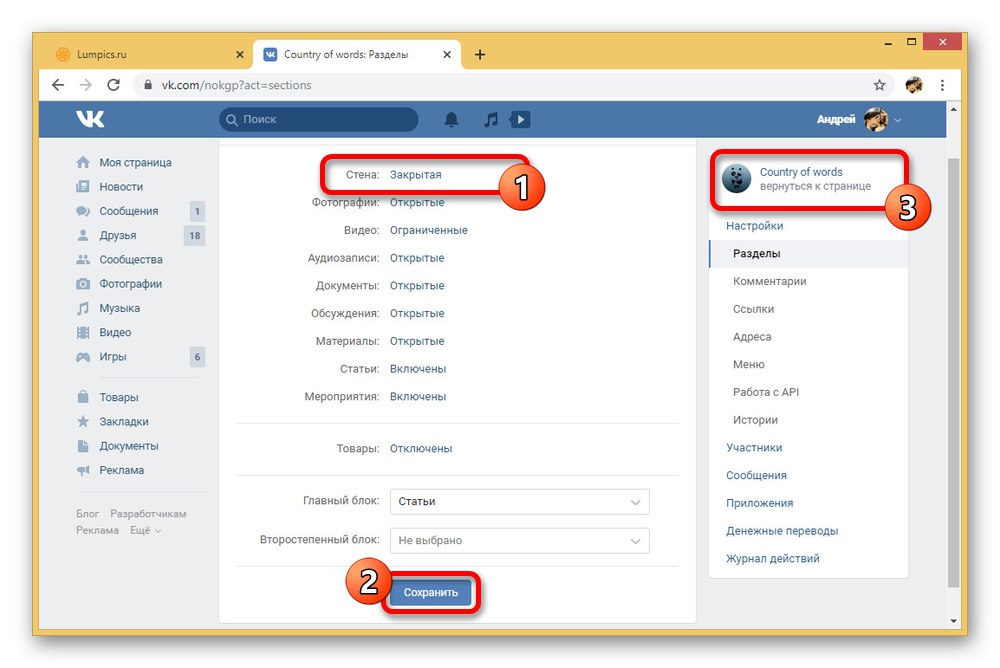
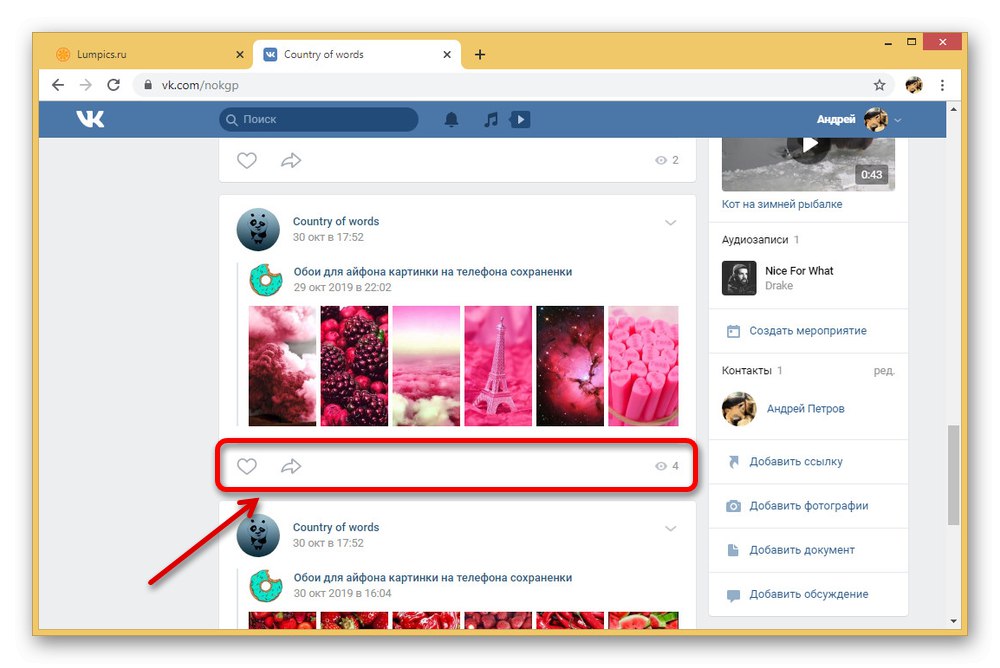
Описани поступак се изводи у неколико брзих корака, при чему је потребна промена само једне ставке. Због ове линеарности подешавања прилично је тешко погрешити.
2. метод: Мобилна апликација
Већина подешавања групе, доступна само администрацији заједнице, остала је непромењена у мобилној апликацији, али захтевају више радњи због локације. Генерално, ова опција вам не би требала стварати потешкоће ако се строго придржавате упутстава и прочитате описе.
- Пре свега, отворите почетну страницу јавности и додирните икону зупчаника у горњем десном углу екрана.
- Кроз листу која се отвори идите на страницу "Одељци" и пронађите предмет овде "Зид"... Додирните овај ред да бисте започели уређивање.
- Користећи листу параметара који имају обавезни опис, изаберите „Затворено“ и додирните икону квачице на горњој траци.
- Као и у пуној верзији, можете се вратити на почетну страницу групе да бисте проверили промене.
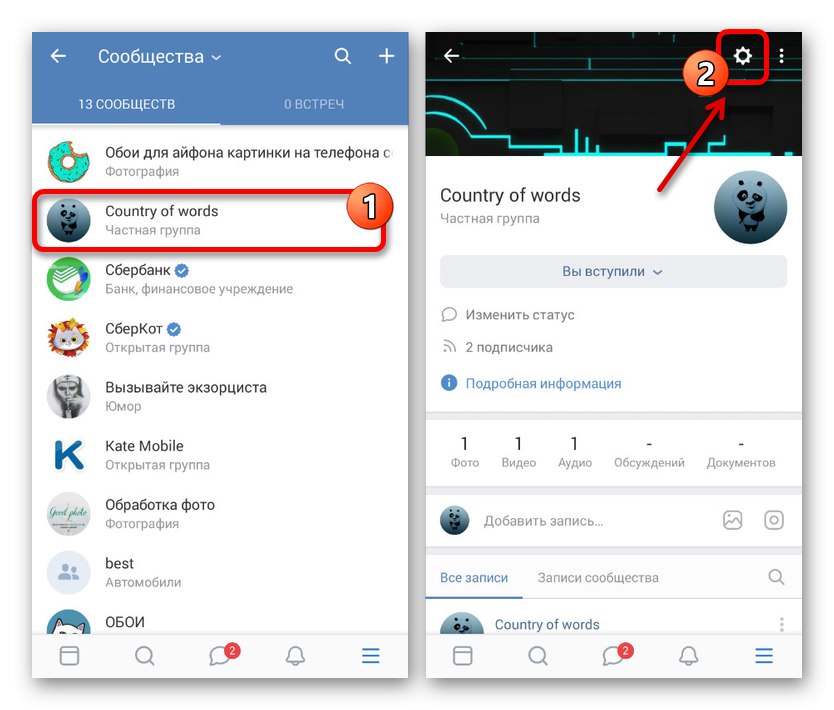
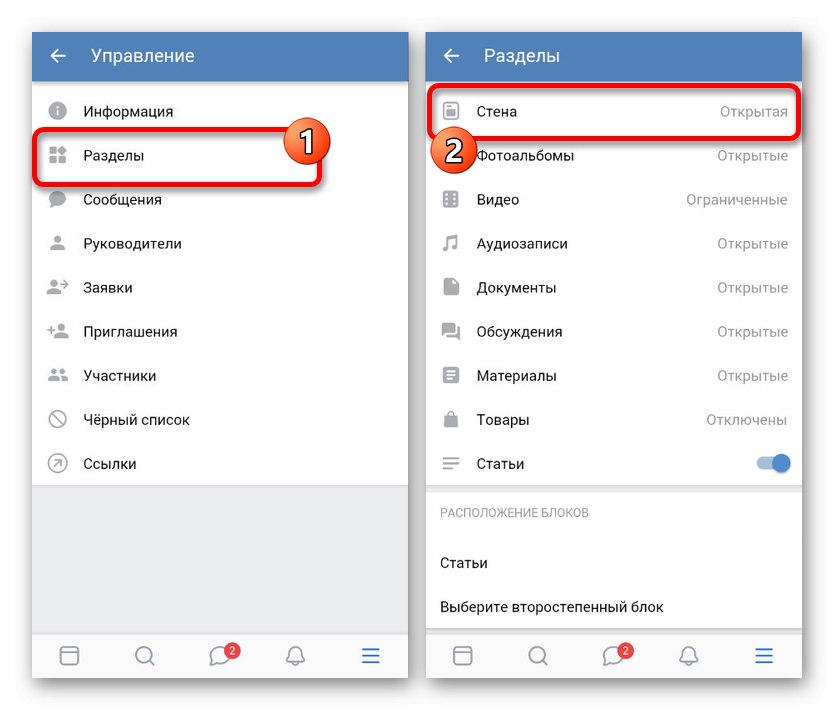
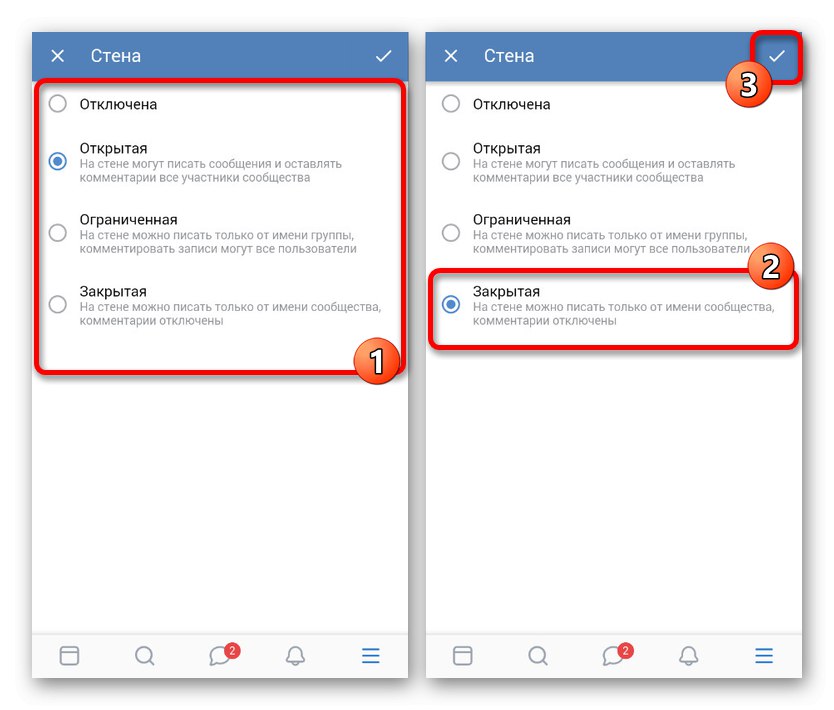
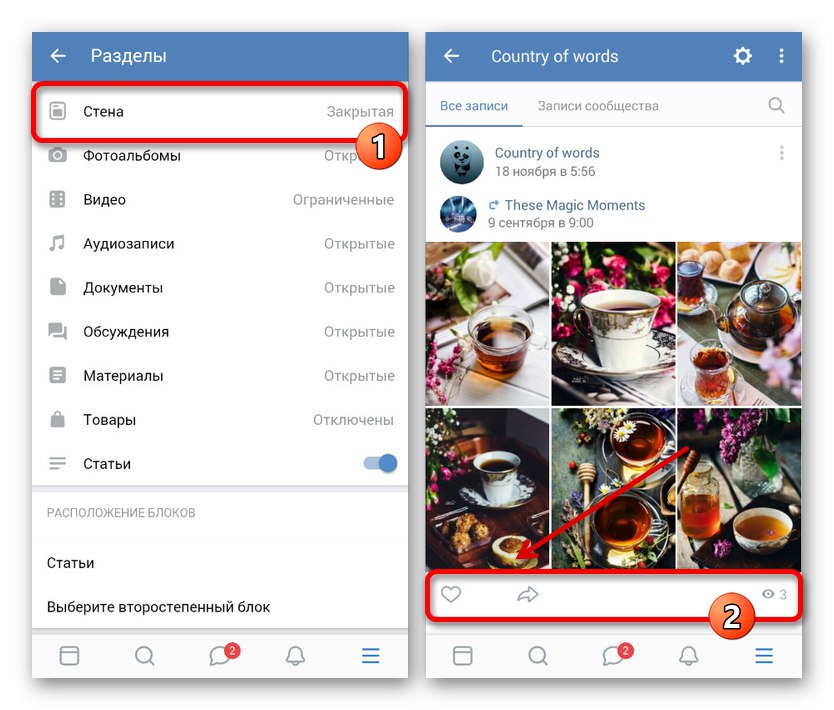
Овим се завршава онемогућавање коментара у најновијој доступној верзији друштвене мреже. Вреди напоменути одвојено да нисмо поменули мобилну верзију веб странице због минималних разлика у односу на апликацију.
Сматрали смо да онемогућимо коментаре и на личној страници и у заједници, али смо истовремено прескочили параметре појединих одељака странице. На пример, на ВКонтакте је могуће ограничити коментарисање не само на страници или групи у целини, већ и на појединачним записима или албумима. Нема смисла ово разматрати одвојено од повезаних одељака, али је ипак важно напоменути, јер су глобална ограничења потребна само у ретким случајевима.